
zonamahasiswa.id - Untuk memperbaiki foto yang buram atau pecah, Sobat Zona bisa menggunakan berbagai aplikasi penyuntingan foto yang tersedia pada smartphone. Fitur-fitur ini sangat membantu bagi pengguna yang ingin meningkatkan kualitas foto mereka.
Baca juga: Mahasiswa Harus Tahu, Begini Cara Mengatur Margin Skripsi di Word
Jika foto yang kamu ambil kurang jelas atau buram, kamu bisa dengan mudah memperbaikinya menggunakan aplikasi edit foto yang menyediakan fitur untuk memperjelas gambar. Berikut ini langkah-langkah untuk memperjelas foto yang buram atau blur dengan menggunakan aplikasi di ponsel kamu.
Berikut ini sebagian aplikasi yang bisa dicoba untuk memperjelas foto yang buram atau blur:
Dengan Snapseed, kamu bisa menggunakan alat bantu yang disediakan untuk memperjelas foto. Setelah menambahkan foto yang ingin kamu edit, navigasikan ke menu "Tools" dan pilih "Details". Di sana, kamu bisa menemukan opsi "Sharpen" untuk meningkatkan kejernihan foto.
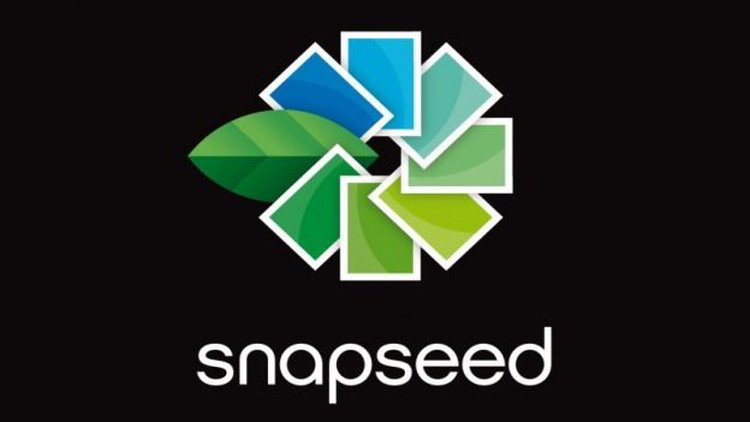
- Langkah pertama adalah menambahkan foto yang ingin kamu edit ke dalam aplikasi.
- Setelah itu, navigasikan ke menu "Tool" yang terletak di bagian bawah layar.
- Selanjutnya, pilih opsi "Details" dari menu tersebut.
- Di dalam opsi "Details", kamu akan menemukan ikon "Selections Options". Ketuk ikon tersebut.
- Cari opsi "Sharpen" dan sesuaikan tingkat kejernihan foto sesuai kebutuhan dengan menggeser slider yang tersedia.
Di Adobe Lightroom, dengan menggunakan fitur "Sharpening", kamu bisa mempertajam foto dengan menggunakan fitur "Sharpening". Setelah memilih foto yang ingin diedit, arahkan ke opsi "Preset" dan pilih "Sharpening." Kamu bisa memilih level ketajaman yang diinginkan untuk meningkatkan kejernihan foto.
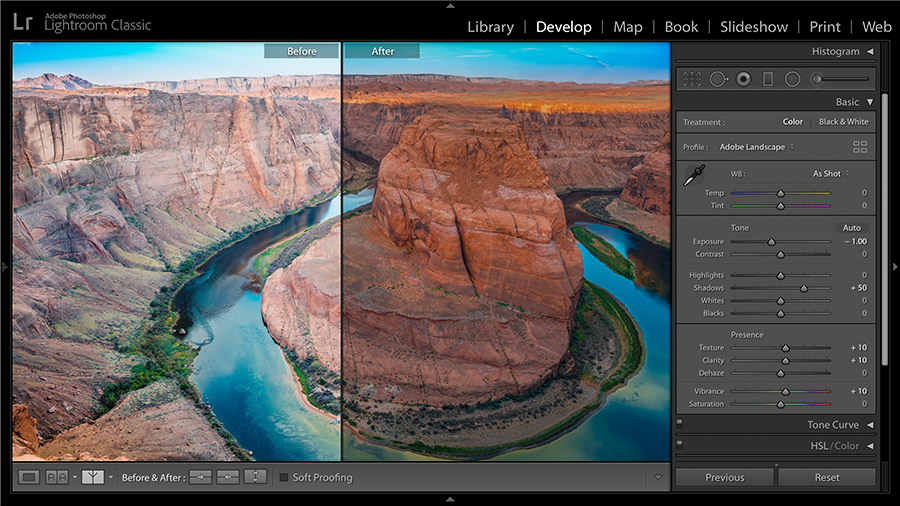
- Setelah memilih foto yang ingin kamu edit, cari opsi "Preset" di bagian bawah layar dan ketuk ikon tersebut.
- Kemudian, pilih "Sharpening" dari kolom yang muncul.
- kamu akan diberikan pilihan untuk memilih tingkat ketajaman foto, mulai dari "Light" hingga "Heavy". Pilih sesuai dengan kebutuhan kamu untuk meningkatkan kejernihan foto.
PIXLR memiliki fitur "Sharpen Tool" yang memungkinkan kamu memperjelas foto yang pecah-pecah.
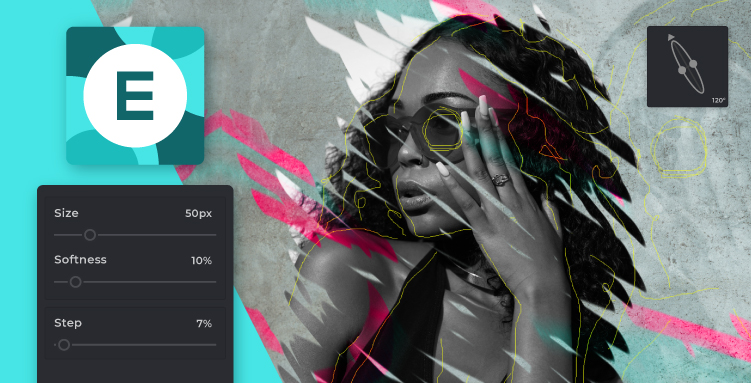
- PIXLR memiliki fitur "Sharpen Tool" yang dapat ditemukan di antara berbagai efek, overlay, filter, dan kolase.
- Setelah memilih foto yang ingin kamu perbaiki, cari dan gunakan "Sharpen Tool" untuk meningkatkan kejernihan foto.
4. Fotor:
Fotor juga memiliki fitur "Sharpen Tools" yang bisa digunakan untuk memperjelas foto yang buram.
Fitur "Sharpen Tools" pada Fotor memungkinkan Anda untuk memperjelas foto yang buram dengan cepat dan mudah. Berikut langkah-langkah penggunaannya:
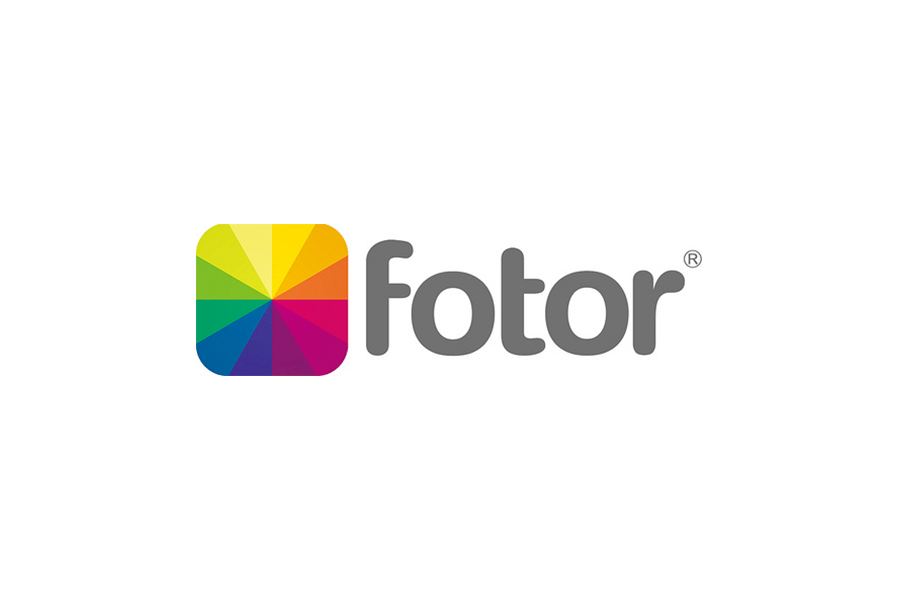
- Buka foto yang ingin Anda perbaiki dengan aplikasi Fotor.
- Cari dan pilih opsi "Sharpen Tools" atau alat pengatur ketajaman.
- Sesuaikan level ketajaman foto dengan menggeser slider yang disediakan.
- Setelah Anda puas dengan hasilnya, simpan atau ekspor foto yang telah diperbaiki.
Photo Director menawarkan berbagai alat pengeditan, termasuk fitur untuk mempertajam foto. Kamu dapat menggabungkan alat ini dengan alat lain seperti Dehaze, HSL, dan HDR untuk hasil yang optimal.
Photo Director adalah aplikasi pengeditan foto yang lengkap, dan fitur untuk mempertajam foto merupakan salah satu dari banyak alat yang tersedia. Berikut langkah-langkahnya:
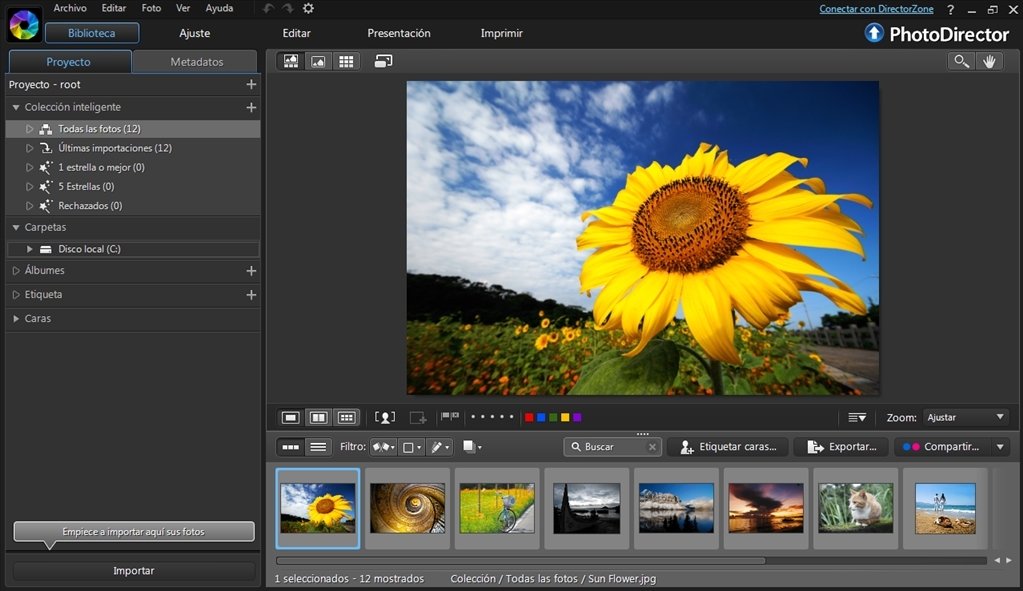
- Buka foto yang ingin Anda edit dengan aplikasi Photo Director.
- Cari dan pilih opsi atau alat pengatur ketajaman. Biasanya, fitur ini dapat ditemukan di bawah kategori pengaturan gambar.
- Sesuaikan tingkat ketajaman foto sesuai keinginan Anda dengan menggeser slider atau menggunakan kontrol yang tersedia.
- Untuk hasil yang lebih baik, Anda juga dapat mengkombinasikan fitur ini dengan alat lain seperti Dehaze, HSL, dan HDR.
- Setelah selesai, simpan atau bagikan foto yang telah diperbaiki.
6. Fotogenic:
Versi dasar Fotogenic menyediakan fitur "Details" yang dapat digunakan untuk memperjelas foto yang buram.
.png)
Fotogenic menawarkan fitur "Details" yang dapat digunakan untuk memperjelas foto yang buram. Berikut adalah langkah-langkahnya:
- Buka foto yang ingin Anda perbaiki dengan aplikasi Fotogenic.
- Cari dan pilih opsi "Details" atau alat pengatur ketajaman yang tersedia.
- Sesuaikan tingkat ketajaman foto dengan menggeser slider atau mengatur parameter yang disediakan.
- Setelah selesai, simpan atau bagikan foto yang telah diperbaiki.
Solusi Buat Gambar yang Pecah biar Jadi Jelas
Aplikasi-aplikasi tersebut dapat membantu meningkatkan kualitas foto yang buram atau pecah dengan mudah dan efektif.
Semoga ulasan ini bermanfaat bagi Sobat Zona. Jangan lupa untuk terus mengikuti berita seputar mahasiswa dan dunia perkuliahan, serta aktifkan selalu notifikasinya.
Baca juga: Yang Mau Bimbingan Wajib Tahu Nih, Ini Dia Hal-hal yang Nggak Disukai Dosen Pembimbing
Komentar
0










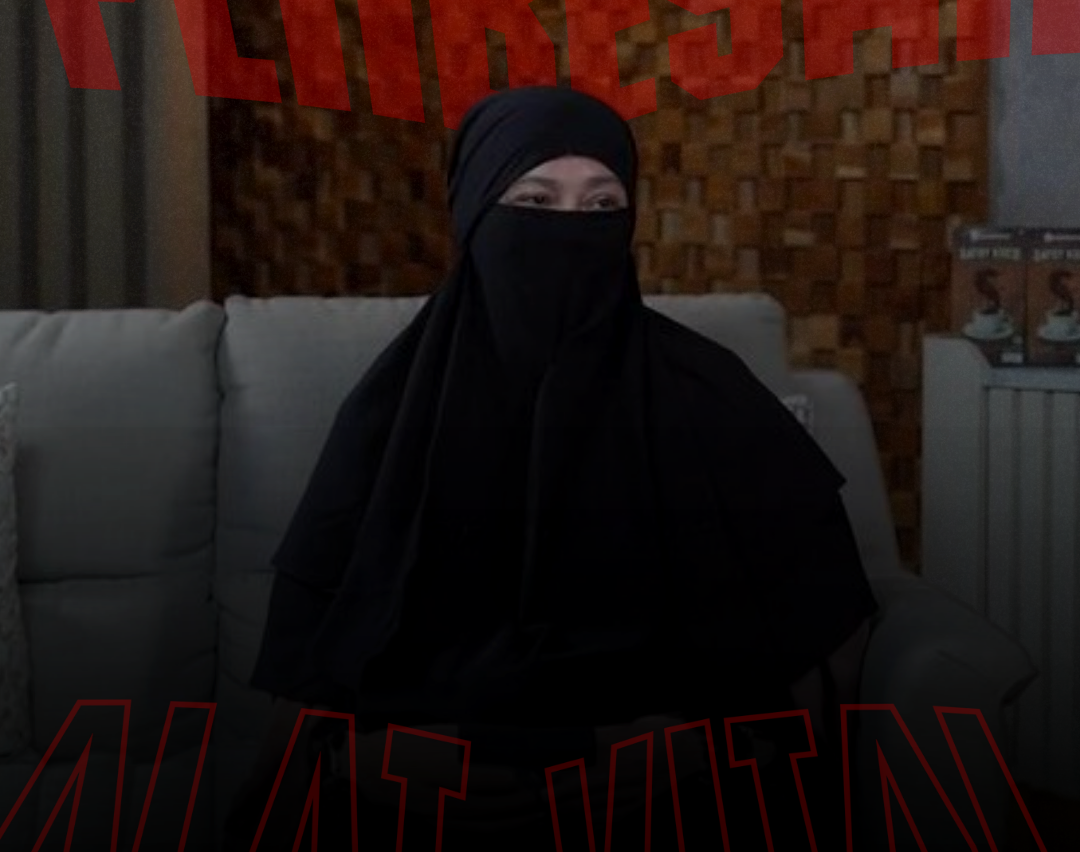
.png)





















